2023-07-15 09:58
WPS共享文档怎么弄?WPS创建共享文档教程
WPS是很多办公族都在使用的办公软件之一,在日常的工作中小编用的也是WPS。那么WPS共享文档要怎么弄呢?为了大家更好地使用WPS,小编带来了详细的WPS共享文档创建教程。
WPS能创建共享文件吗?
答案当然是能的,而且WPS共享功能支持高达500人共享和编辑文件。
WPS怎么创建共享文件?
1、WPS共享单个文件
用WPS打开要分享的文件,点击右上角的分享键,在分享窗口中,选择分享方式以及分享模式,如:链接分享,任何人可编辑等。设置完后,点击创建并分享就完成了。
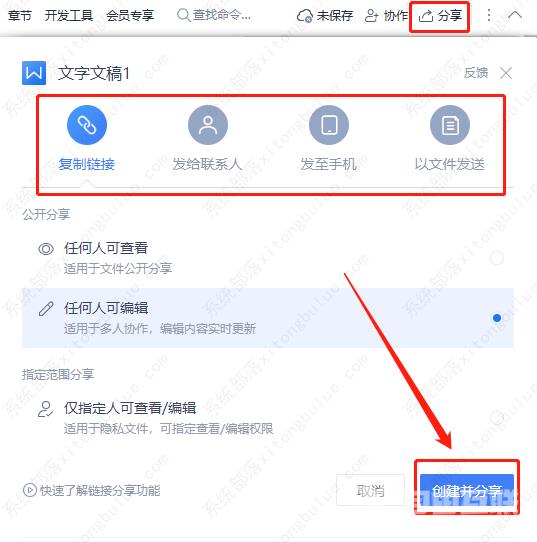
2、WPS创建共享文件夹
首先打开WPS,点击左上角的首页。在首页栏中,依次点击文档、共享、共享文件夹,选择立即创建。设置好文件夹名称后,会弹出共享链接,发送链接给好友,就能共享文件夹了。
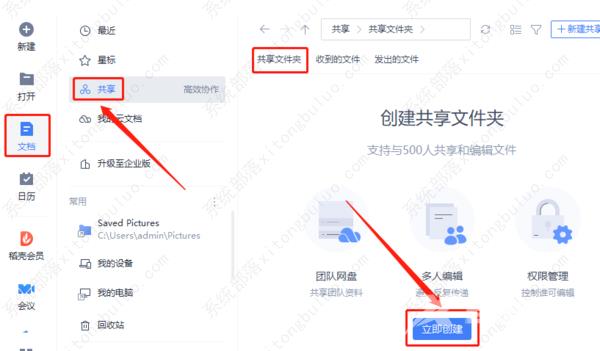
阅读本文的人还阅读: